大连民族学院校园无线网络使用手册Word文件下载.docx
《大连民族学院校园无线网络使用手册Word文件下载.docx》由会员分享,可在线阅读,更多相关《大连民族学院校园无线网络使用手册Word文件下载.docx(16页珍藏版)》请在冰豆网上搜索。
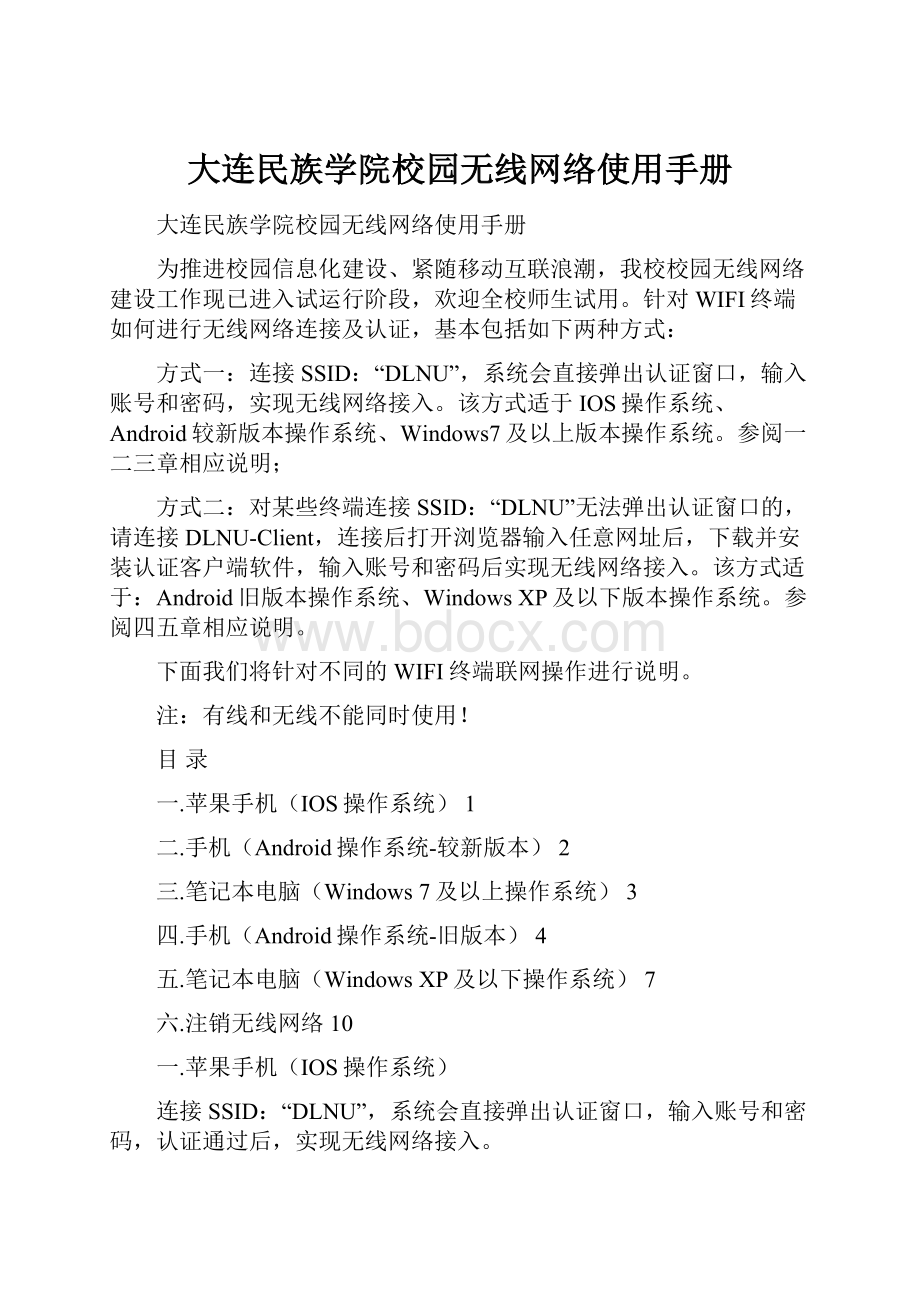
该方式适于IOS操作系统、Android较新版本操作系统、Windows7及以上版本操作系统。
参阅一二三章相应说明;
方式二:
对某些终端连接SSID:
“DLNU”无法弹出认证窗口的,请连接DLNU-Client,连接后打开浏览器输入任意网址后,下载并安装认证客户端软件,输入账号和密码后实现无线网络接入。
该方式适于:
Android旧版本操作系统、WindowsXP及以下版本操作系统。
参阅四五章相应说明。
下面我们将针对不同的WIFI终端联网操作进行说明。
注:
有线和无线不能同时使用!
目录
一.苹果手机(IOS操作系统)1
二.手机(Android操作系统-较新版本)2
三.笔记本电脑(Windows7及以上操作系统)3
四.手机(Android操作系统-旧版本)4
五.笔记本电脑(WindowsXP及以下操作系统)7
六.注销无线网络10
一.苹果手机(IOS操作系统)
“DLNU”,系统会直接弹出认证窗口,输入账号和密码,认证通过后,实现无线网络接入。
具体操作如下:
1.1、点击“设置”,看到“无线局域网”中的SSID为:
“DLNU”:
1.2、无线网络认证
●单击SSID“DLNU”时,操作系统会弹出一个对话框,让您输入用户名和密码,并单击“加入”,通过认证后登陆无线网络,如下图:
●用户名和密码:
与您登陆有线网络的一致!
!
●在随后出现的认证对话框中,单击“接受”完成认证;
二.手机(Android操作系统-较新版本)
2.1、点击“设置”下“WLAN”,看到“WLAN”中的SSID为:
2.2、无线网络认证
●单击SSID“DLNU”时,操作系统会弹出一个对话框,让您输入用户名和密码(EAP方法:
PEAP,阶段2认证:
MSCHAPV2),并单击“连接”,通过认证后登陆无线网络,如下图:
三.笔记本电脑(Windows7及以上操作系统)
3.1、点击“无线网络连接”中的SSID为:
3.2、无线网络认证
●在系统弹出的对话框中输入用户名和密码,单击“确定”,如下图
●在随后弹出的对话框中,单击“连接”;
认证完成
四.手机(Android操作系统-旧版本)
“DLNU-Client”,连接后打开浏览器,输入任意网址后下载并安装认证客户端软件,通过该认证客户端输入账号和密码后接入校园WLAN。
4.1、点击“设置”下“WLAN”,看到“WLAN”中的SSID为:
“DLNU-Client”:
4.2、无线网络认证
●连接无线网络SSID为:
“DLNU-Client”;
●打开浏览器任意输入一个网址,在随后的网页中单击“InstallQuickConnect”下载该软件并安装,如图:
●安装完成后,再返回到浏览器下,单击页面中的“Start”,选择用ArubaQuickconnect软件打开,并在随后的软件中输入用户名和密码;
●单击“Configure”并依此完成网络认证,至此您的终端就完成了dot1x认证,并且终端现在关联的SSID为“DLNU”。
●上面的步骤为第一次安装时需要,安装完成后,以后终端直接连接DLNU-Client,打开浏览器在弹出的portal界面下,直接单击“Start”完成后面的连接工作。
五.笔记本电脑(WindowsXP及以下操作系统)
5.1、点击“无线网络连接”中的SSID为:
“DLNU–Client”
5.2、无线网络认证
●连接无线网络SSID“DLNU–Client”;
●打开浏览器,任意输入一个网址,在弹出的portal界面中,单击“Start”,下载ArubaQuickconnect软件。
如图
●双击打开下载的“ArubaQuickconnect”软件,单击“Next”,并在随后的页面中输入“用户名”、“密码”如图
与你登陆有线网络的一致!
●ArubaQuickconnect软件即可帮助笔记本终端登陆DLNU,接入校园无线无线网络。
●此方式为第一次登陆的操作步骤,笔记本终端设备在开机后可直接运行ArubaQuickconnect软件输入用户名和密码直接登陆无线校园网。
六.注销无线网络
由于有线和无线不能同时使用:
1.使用有线前,请先注销无线网络,关闭无线WIFI即可。
2.使用无线前,请先注销有线网络。